 Software-Tutorial
Software-Tutorial
 Computer Software
Computer Software
 Wie man einen geometrischen Pythagoras-Baum auf einem Zeichenbrett herstellt
Wie man einen geometrischen Pythagoras-Baum auf einem Zeichenbrett herstellt
Wie man einen geometrischen Pythagoras-Baum auf einem Zeichenbrett herstellt
Der
php-Editor Yuzai zeigt Ihnen, wie Sie ein pythagoräisches geometrisches Zeichenbrett erstellen. Der pythagoräische Baum ist eine geometrische Figur, die nach dem Satz des Pythagoras erstellt wurde. Der Stamm und die Äste sind durch rechtwinklige Seiten unterschiedlicher Länge gezeichnet und ergeben eine naturgetreue Baumform. Die Herstellung eines Pythagorasbaums erfordert nur einfache geometrische Kenntnisse und etwas Kreativität. Lassen Sie uns gemeinsam das Geheimnis der Herstellung eines Pythagorasbaums erforschen!
1. Verwenden Sie die Rotationsmethode, um das Quadrat ABCD zu zeichnen.
(1) Zeichnen Sie das Liniensegment AB.
(2) Doppelklicken Sie auf Punkt A und markieren Sie Punkt A als Drehzentrum. Wählen Sie Punkt B aus, wählen Sie den Befehl [Transformieren]-[Drehen] und drehen Sie Punkt B um 90 Grad, um Punkt D zu erhalten.
(3) Doppelklicken Sie auf Punkt D und markieren Sie Punkt D als Drehzentrum. Wählen Sie Punkt A aus, wählen Sie den Befehl [Transformieren]-[Drehen] und drehen Sie Punkt A um -90 Grad, um Punkt C zu erhalten.
(4) Zeichnen Sie Liniensegmente AD, DC, BC.
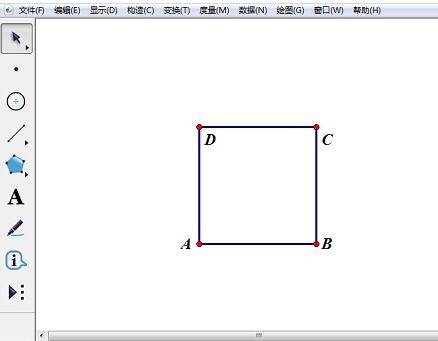
2. Konstruieren Sie den Mittelpunkt E von DC und konstruieren Sie einen Kreis mit Punkt E als Mittelpunkt und EC als Radius.
(1) Wählen Sie das Liniensegment DC aus und wählen Sie den Befehl [Konstruktion]-[Mittelpunkt] aus Zeichnen Sie den Mittelpunkt des DC-Punkts E.
(2) Wählen Sie nacheinander Punkt E und Punkt C aus und wählen Sie den Befehl [Konstruktion] – [Zeichnen Sie einen Kreis mit dem Mittelpunkt des Kreises und Punkten auf dem Umfang].
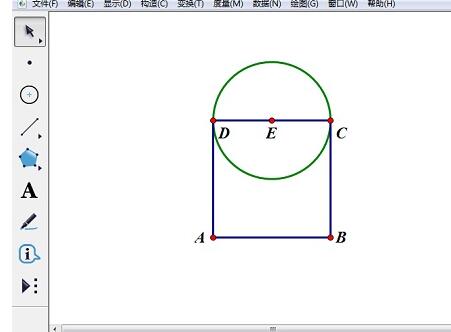
3. Bogen-CD konstruieren und Punkt F auf Bogen-CD auswählen
(1) Wählen Sie die Punkte C, D und Kreis E aus und wählen Sie den Befehl [Konstruktion]-[Bogen auf Kreis].
(2) Lassen Sie den Bogen ausgewählt, wählen Sie den Befehl [Konstruktion]-[Punkt auf Bogen] und zeichnen Sie Punkt F willkürlich.
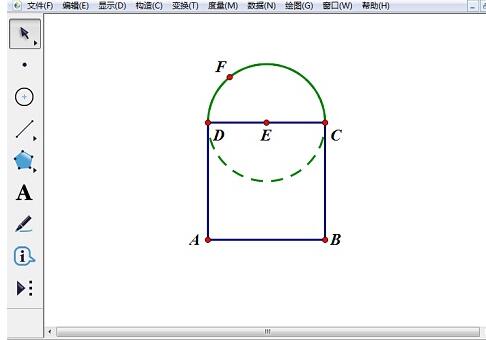
4. Pythagoras-Baum-Animationsschaltfläche erstellen
(1) Wählen Sie Punkt F, klicken Sie auf [Bearbeiten] – [Bedienschaltfläche] – [Animation], öffnen Sie das Dialogfeld [Eigenschaften des Bedienschaltflächen-Animationspunkts], wählen Sie die [ Stellen Sie auf der Registerkarte „Animation“ die Option „Richtung“ auf „Bidirektional“ und die Option „Geschwindigkeit“ auf „Langsam“ ein.
(2) Wählen Sie dann die Registerkarte [Beschriftung], geben Sie [Pythagoras-Animationsschaltfläche] in die Beschriftungsleiste ein und klicken Sie auf [OK].
(3)Passen Sie die Position der Schaltfläche an.
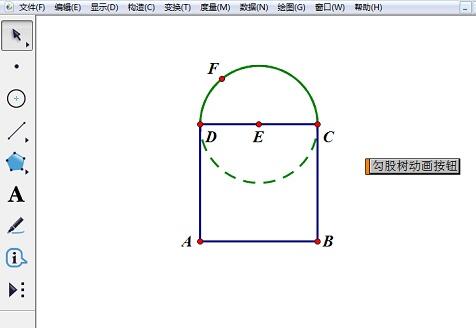
5. Einige Objekte ausblenden
Kreis E, Bogen CD, Punkt E ausblenden.
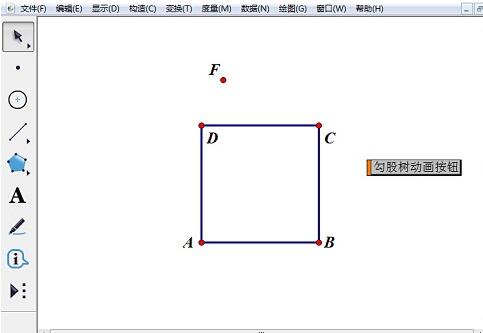
6. Messen Sie die Länge von FD und konstruieren Sie das Innere des Quadrats
(1) Wählen Sie den beweglichen Punkt F und den festen Punkt D, klicken Sie auf [Messen] - [Abstand], um den Abstand FD zu messen.
(2) Wählen Sie die Punkte A, B, C und D aus und klicken Sie auf [Konstruktion] – [Innenviereck].
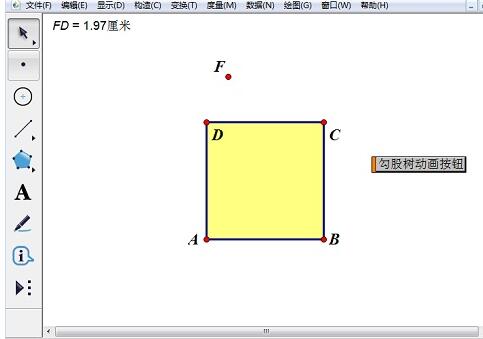
7. Legen Sie die Standardfarbparameter fest.
Wählen Sie FD=1,51 cm, klicken Sie innerhalb des Quadrats auf [Anzeige] - [Farbe] [Parameter], um das Dialogfeld für die Farbparameter zu öffnen, übernehmen Sie die Standardeinstellungen und klicken Sie auf Schaltfläche [OK] .
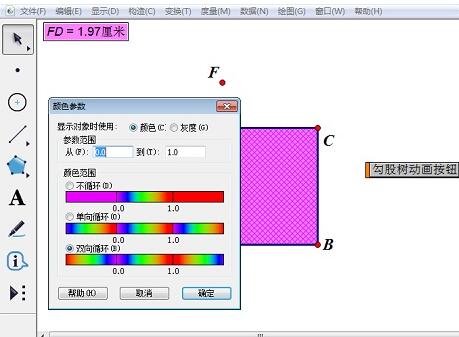
8. Erstellen Sie einen neuen Parameter
Klicken Sie auf das Menü [Daten] - [Neuer Parameter], um das Dialogfeld für neue Parameter zu öffnen, geben Sie [Parameter] in das Feld [Name] ein, klicken Sie auf [OK] und erstellen Sie einen neu [Parametertaste] 】.
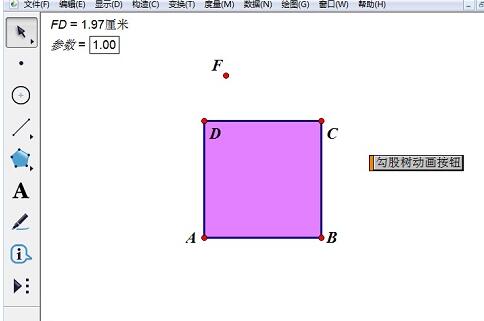
9. Iteration erstellen
(1) Nachdem Sie nacheinander die Punkte B, A und die Schaltfläche [Parameter = 1,00] ausgewählt haben, halten Sie die Umschalttaste gedrückt, klicken Sie auf [Transformieren]-[Deep Iteration] und öffnen Sie [Iteration ] Dialogbox.
(2) Klicken Sie nacheinander auf die Punkte C und F im Bild.
(3) Klicken Sie auf die Schaltfläche [Struktur] und dann auf [Neue Zuordnung hinzufügen].
(4) Klicken Sie auf die Punkte F und D in Bild 2 und klicken Sie auf die Schaltfläche [Iterieren].
(5)Passen Sie die Knopfposition wie im Bild gezeigt an.
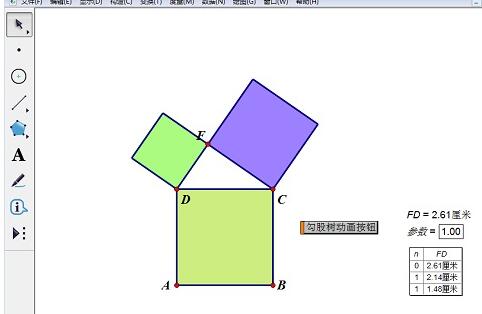
10. Zeichnen Sie den Pythagorasbaum
Wählen Sie die Schaltfläche [Parameter=1,00], drücken Sie die Zifferntaste auf der numerischen Tastatur und ändern Sie den Parameter auf 5. Die unten gezeigte Grafik wird angezeigt. Klicken Sie auf die Schaltfläche „Pythagoras-Animation“, um den sich bewegenden Pythagoras-Baum zu sehen. An diesem Punkt haben Sie den schönen [Pythagoräischen Baum] vollständig gezeichnet.
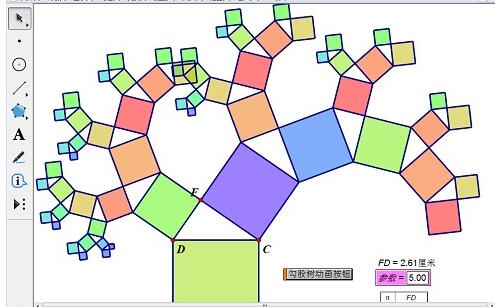
Das obige ist der detaillierte Inhalt vonWie man einen geometrischen Pythagoras-Baum auf einem Zeichenbrett herstellt. Für weitere Informationen folgen Sie bitte anderen verwandten Artikeln auf der PHP chinesischen Website!

Heiße KI -Werkzeuge

Undresser.AI Undress
KI-gestützte App zum Erstellen realistischer Aktfotos

AI Clothes Remover
Online-KI-Tool zum Entfernen von Kleidung aus Fotos.

Undress AI Tool
Ausziehbilder kostenlos

Clothoff.io
KI-Kleiderentferner

AI Hentai Generator
Erstellen Sie kostenlos Ai Hentai.

Heißer Artikel

Heiße Werkzeuge

Notepad++7.3.1
Einfach zu bedienender und kostenloser Code-Editor

SublimeText3 chinesische Version
Chinesische Version, sehr einfach zu bedienen

Senden Sie Studio 13.0.1
Leistungsstarke integrierte PHP-Entwicklungsumgebung

Dreamweaver CS6
Visuelle Webentwicklungstools

SublimeText3 Mac-Version
Codebearbeitungssoftware auf Gottesniveau (SublimeText3)

Heiße Themen
 1359
1359
 52
52
 Warum wird Steam so langsam heruntergeladen?
Mar 11, 2025 pm 07:36 PM
Warum wird Steam so langsam heruntergeladen?
Mar 11, 2025 pm 07:36 PM
Slow Steam -Downloads stammen aus verschiedenen Faktoren: Netzwerküberlastung (Home oder ISP), Dampf-/Game -Server -Probleme, begrenzte Bandbreiten, hohe Latenz und Computerhardware -Einschränkungen. Fehlerbehebung beinhaltet die Überprüfung der Internetgeschwindigkeit und die Optimierung der Dampfabteilung
 Wie man Rockstar -Konto von Steam entschließt
Mar 11, 2025 pm 07:39 PM
Wie man Rockstar -Konto von Steam entschließt
Mar 11, 2025 pm 07:39 PM
In diesem Artikel wird erläutert, wie ein Rockstar Games Social Club -Account von Steam entnommen wird. Der Prozess umfasst die Verwendung des Rockstar Games -Launcher, um verknüpfte Konten zu verwalten, die Steam -Verbindung zu entfernen, ohne sich auf den Spielerschritt oder den zukünftigen Steam Purc auszuregen
![[Bewährt] Dampffehler E87 Fix: Holen Sie sich in Minuten wieder Spielen!](https://img.php.cn/upload/article/202503/18/2025031817560457401.jpg?x-oss-process=image/resize,m_fill,h_207,w_330) [Bewährt] Dampffehler E87 Fix: Holen Sie sich in Minuten wieder Spielen!
Mar 18, 2025 pm 05:56 PM
[Bewährt] Dampffehler E87 Fix: Holen Sie sich in Minuten wieder Spielen!
Mar 18, 2025 pm 05:56 PM
In Artikel werden Ursachen des Dampffehlers E87 erörtert, einschließlich Netzwerkprobleme, Sicherheitssoftware, Serverproblemen, veralteten Clients und beschädigten Dateien. Bietet Präventions- und Lösungsstrategien. [159 Zeichen]
 Dampffehler E87: Was es ist & amp; Wie man es behebt
Mar 18, 2025 pm 05:51 PM
Dampffehler E87: Was es ist & amp; Wie man es behebt
Mar 18, 2025 pm 05:51 PM
Dampffehler E87 tritt aufgrund von Verbindungsproblemen während der Steam -Client -Aktualisierungen oder -starts auf. Beheben Sie es durch Neustart von Geräten, Überprüfung des Serverstatus, Ändern von DNS, Deaktivieren von Sicherheitssoftware, Löschen von Cache oder Neuinstallation von Dampf.
 So beheben Sie Dampffehlercode E87: Die ultimative Anleitung
Mar 18, 2025 pm 05:51 PM
So beheben Sie Dampffehlercode E87: Die ultimative Anleitung
Mar 18, 2025 pm 05:51 PM
In Artikeln wird die Fixierung des Dampffehler -Codes E87 erläutert, das durch Netzwerkprobleme, beschädigte Dateien oder Clientprobleme verursacht wird. Bietet Schritte zur Fehlerbehebung und Präventionstipps.
 Dampffehler E87: Warum es passiert & amp; 5 Möglichkeiten, es zu beheben
Mar 18, 2025 pm 05:55 PM
Dampffehler E87: Warum es passiert & amp; 5 Möglichkeiten, es zu beheben
Mar 18, 2025 pm 05:55 PM
Dampffehler E87 stört das Spielen bei Dampf aufgrund von Konnektivitätsproblemen. In dem Artikel werden Ursachen wie instabiler Internet- und Serverüberladungen erläutert und bietet Korrekturen wie das Neustart von Steam und das Überprüfen von Updates.
 Easy Fix: Dampffehler E87 erklärt & amp; Gelöst
Mar 18, 2025 pm 05:53 PM
Easy Fix: Dampffehler E87 erklärt & amp; Gelöst
Mar 18, 2025 pm 05:53 PM
Dampffehler E87, verursacht durch Konnektivitätsprobleme, kann durch Neustart, Überprüfung des Internets und das Löschen von Cache behoben werden. Das Anpassen der Dampfeinstellungen hilft, zukünftige Ereignisse zu verhindern.
 So fügen Sie Seitenzahlen in Google Docs hinzu
Mar 14, 2025 pm 02:57 PM
So fügen Sie Seitenzahlen in Google Docs hinzu
Mar 14, 2025 pm 02:57 PM
In den Artikel wird angegeben, wie Sie die Seitenzahlen in Google-Dokumenten hinzufügen, anpassen, von einer bestimmten Seite entfernen und mit Schritt-für-Schritt-Anweisungen in Google-Dokumenten entfernen.



